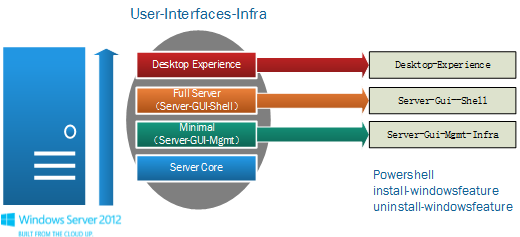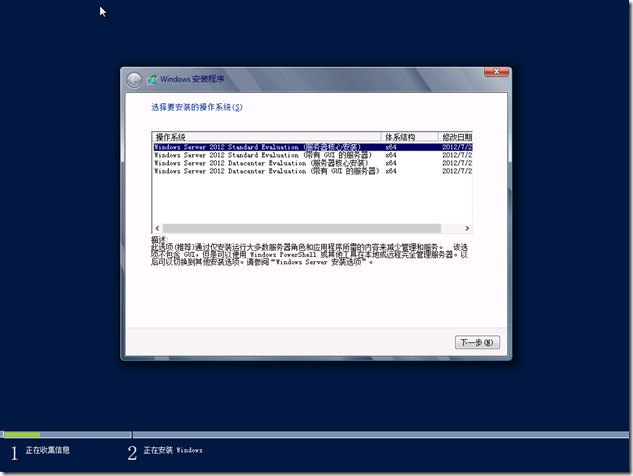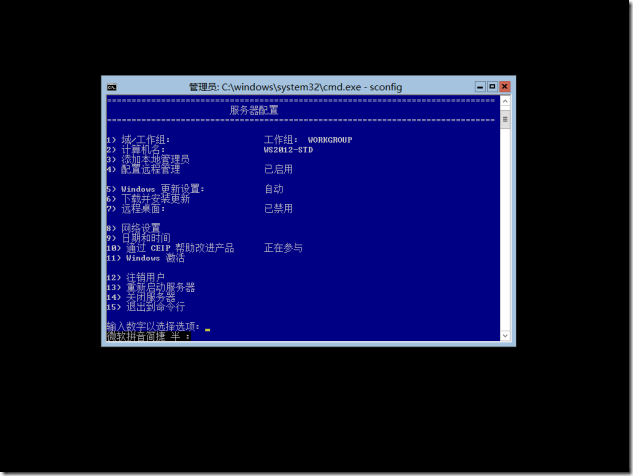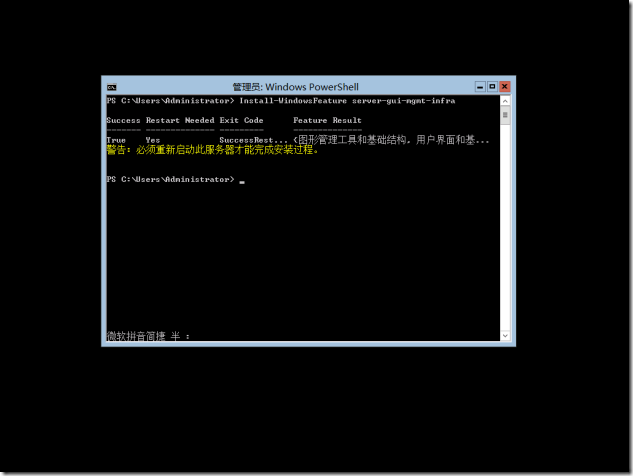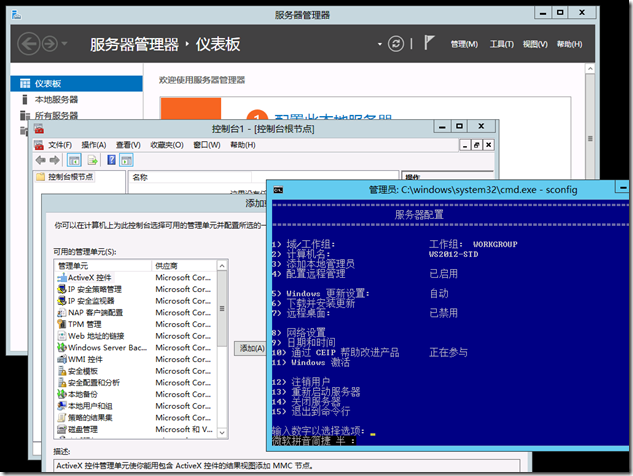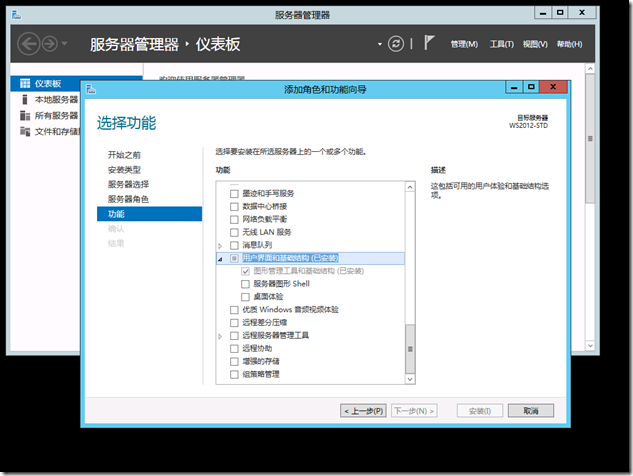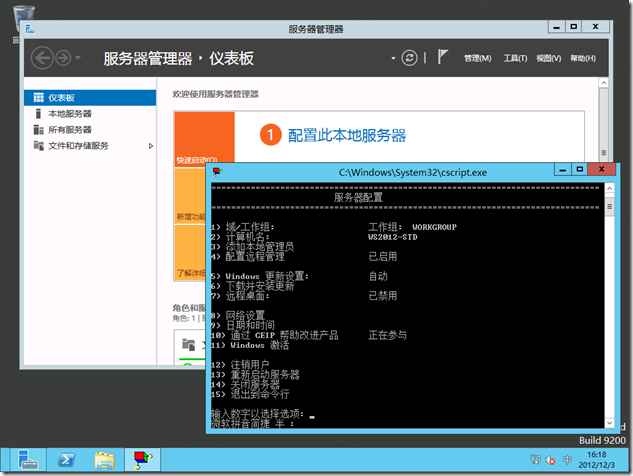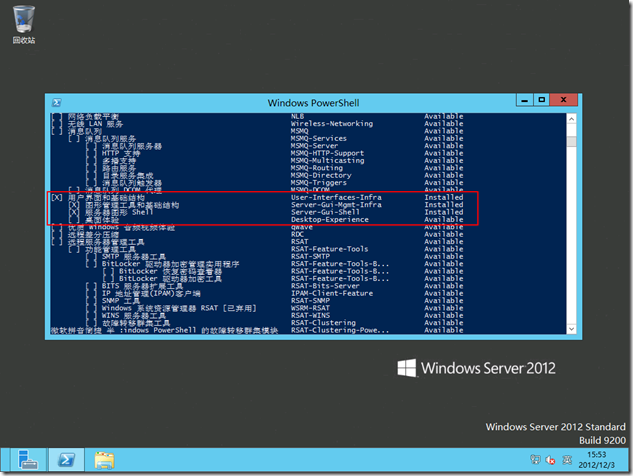[WS2012] HOWTO:切换至 Windows Server 2012 的 Minimal Server 模式
HOWTO:切换至 Windows Server 2012 的 Minimal Server 模式
《Windows Server 2012 的四种运行界面模式》这篇日志中 gOxiA 讲述了 Windows Server 2012 的四种运行界面模式,相信大家对其中的 Minimal 最为敢兴趣!今天 gOxiA 将用一些时间与大家分享如何切换到 Minimal 模式。在开始前我们先来了解一张图示:
在这种图中显示了 Windows Server 2012 四种运行界面模式的层次以及对应的模块名称,以官方的说法,WS2012提供的只有两种安装选项,Server Core 和 Server with GUI,后者便是文中所讲的 FullServer。但是我们可以通过命令行在实际的四种模式间进行灵活的切换。如果我们先前安装系统时选择的是 Server Core,之后我们可以借助 Powershell 将界面模式切换至 Minimal,或 FullServer,最终则是更全面的 Desktop Experience,而这些也是我们要了解的重点。
例如,我们要将一个处于 FullServer 界面模式的系统切换至 Server Core,那么可以直接运行下面的命令行:
在执行完上面的命令后,需要重启计算机(restart-computer),之后我们便会看到当前的系统已经是 Server Core 界面模式。如果日后需要切换到 Minimal 模式,则只需安装“server-gui-mgmt-infra”模块即可,命令参考如下:
重新启动计算机后,进入的系统便是 Minimal 模式,如上图所示,我们除了能运行 sconfig 外,还能启动“ServerManager”或“MMC”。如果我们需要再继续切换到 FullServer 模式除了可以通过“添加角色和功能”以外,我们仍旧可以使用 Powershell 执行切换。
Powershell 切换到 FullServer 的参考命令如下:
这样我们便能切换到完整的服务器运行界面模式,如上图所示。
如果希望通过 Powershell 获取当前 Windows Server 2012 的组件安装情况可以使用“get-windowsfeature”命令。
在掌握了 Windows Server 2012 四种运行模式的切换方式后,IT人员就能轻松,灵活地根据实际的管理需求,对服务器界面进行选择和部署。